Справочник «Клиенты»
| Вид материала | Справочник |
Содержание4. Журналы документов 4.1. Стандартная функциональность документов |
- В. В. Красник справочник москва энергосервис 2002 Автор: Доктор технических наук, профессор, 3548.17kb.
- Участник Сообщества Дмитрий Пархоменко рассказ, 51.97kb.
- Д. Б. Кабалевский нотографический и библиографический справочник, 2044.39kb.
- Справочник состоит из следующих разделов, 2077.26kb.
- Афанасьев Павел Александрович Разработка электронного справочник, 545.37kb.
- Телефонный справочник составлен и подготовлен, 1866.24kb.
- Словарь-справочник, 262.79kb.
- Справочник школьника Справочник «Математика. 5-11 классы», 26.04kb.
- Справочник «вентиляция. Проектирование, монтаж, эксплуатация» Справочник «Вентиляция., 2285.69kb.
- Справочник для электротехника. Пер с чешек. М,, «Энергия», 2143.28kb.
4. Журналы документов
4.1. Стандартная функциональность документов

Б
Рис. 3.1. Форма фильтра списка документов по дате
азовая функциональность журналов документов схожа с функциональностью одноуровневых справочников (см. выше): пользователь может фильтровать, сортировать их список, печатать реестр, а также печатать и удалять группу документов, создавать и использовать динамические фильтры. Особое значение имеет функция печати группы документов для журналов «Счета» и «Продажи»; о нюансах работы этой функции см. выше, в разделе «Стандартная функциональность справочников».
Каждый документ имеет дату. В связи с этим в каждом журнале документов имеется специальный фильтр по дате, благодаря которому пользователь имеет возможность ограничить выводимый диапазон документов. Чтобы выбранный диапазон дат сохранялся между заходами на страницу журнала документов, нужно установить переключатель «Запоминать интервалы дат» на странице «Личные настройки» (ссылка на нее расположена в самом низу любой страницы системы).
П
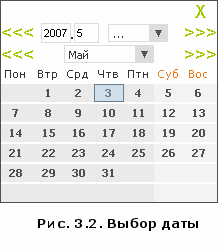 римечание
римечаниеВНИМАНИЕ! Одна из распространенных проблем заключается в том, что пользователь входит в журнал документов и «не видит» нужного ему документа. Наиболее распространенная причина этой проблемы – неправильно выбранный период дат над списком. Если переключатель «Запоминать интервалы дат» в личных настройках пользователя не установлен, то по умолчанию при входе на страницу журнала документов устанавливается интервал, равный 1 месяцу, предшествующему текущей дате. После того, как пользователь установит переключатель «Запоминать интервалы дат», интервалы во всех журналах будут сохранены, и будут восстанавливаться при каждом входе в журнал документов. Поэтому, если этот переключатель установлен, имеет смысл установить широкий диапазон дат – например, с 1 января по 31 декабря текущего года.
Чтобы выбрать начальную или конечную дату, пользователь может вызвать всплывающий календарь – для этого нужно нажать на кнопку «…».
В календаре пользователь может выбрать год (ввести в поле ввода или выбрать путем перемещения между годами при помощи кнопок << и >> в верхней строке календаря), месяц (ввести номер месяца, выбрать месяц в выпадающем меню или выбрать путем перемещения между месяцами при помощи кнопок << и >> во второй строке календаря), день (путем щелчка по дню в таблице). Кроме того, при помощи выпадающего меню, расположенного в первой строке календаря, можно быстро перейти на начало года, квартала, месяца, или текущий день.
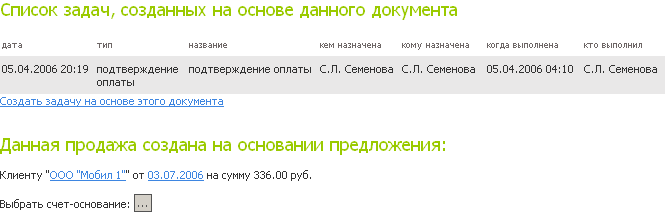
Д
Рис. 3.3. Задачи и документы, созданные на основе данного документа
ругое важное свойство журналов документов – их взаимодействие с задачами (подробнее система назначения задач рассматривается далее). Каждый документ может хранить список связанных с ним задач (которые созданы на его основе, либо, напротив, выполнены путем создания данного документа). Таким образом, задачи позволяют объединять разнородные документы в последовательности. Например, на основе документа «Контакт» может быть создана задача по отправке коммерческого предложения, которая затем помечается как выполненная в результате создания документа «Предложение».
На основе одного документа может быть создано неограниченное число задач, но каждая задача может иметь только один документ-результат. Например, результатом выполнения задачи «Звонок» может быть только один конкретный документ «Контакт».
В нижней части окна свойств задачи (подробно рассматривается далее) отображаются ссылки на документ-основание и документ-результат:

Щелчок по этим ссылкам позволяет перейти к обоим документам.
П
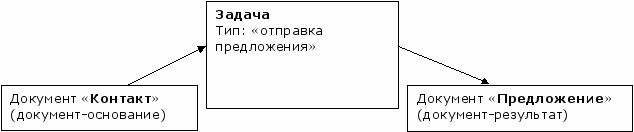
риведенные ссылки соответствуют следующей структуре связей между документами:
Цепочка может быть продолжена, то есть на основании документа «Предложение» может быть создана другая задача любого типа, выполненная путем создания какого-либо следующего документа, и т.д.
Примечание
При создании любого документа в системе производится проверка того, не является ли создание данного документа признаком выполнения какой-либо задачи. Алгоритм проверки основан на том, что у каждой задачи есть определенный тип документа-результата (например, задачи типа «звонок» могут быть выполнены только путем создания документа «Контакт», задачи типа «Отправка предложения» - путем создания документов «Предложение», и др.). Администратор имеет возможность изменить тип документа-результата для каждого типа задачи, а также создать новые типы задач и указать для них свои типы документов-результатов (это делается в Интерфейсе администратора, раздел Справочники -> Типы задач).
При создании документа система пытается найти задачи того типа, результатом для которого является создаваемый тип документов. В свойствах задачи должен быть выбран тот же клиент, что и в создаваемом документе, и тот же исполнитель, что и пользователь, создающий документ. Если эти условия выполняются, то система автоматически помечает задачу как выполненную, и ставит ее результатом создаваемый документ. Например, пусть есть задача типа «отправка предложения» клиенту «ООО «Аспект», исполнителем которой назначен пользователь Иванов. Если Иванов создаст документ «Предложение», выбрав в нем клиента «ООО «Аспект», то указанная задача будет автоматически помечена как выполненная.
Также связь между задачей и документом-результатом устанавливается автоматически в том случае, если переход на создание документа происходит по ссылке «Создать [тип документа]» из окна свойств задачи или из списка задач. В этом случае при создании документа помечается как выполненная та задача, с которой произошел переход (совпадение клиента и исполнителя не контролируется).
Некоторые документы допускают создание связей напрямую, без участия задач:
- предложение может быть создано на основе другого предложения;
- счет может быть создан на основе предложения;
- продажа может быть создана на основе предложения;
- продажа может быть создана на основе счета и/или содержать ссылку на счет-основание;
- счет может содержать ссылку на платеж, которым он оплачен.
З

начение этих связей рассматривается подробнее ниже, в разделах, посвященных соответствующим типам документов.
В index.CRM для любого типа документов могут быть активированы дополнительные возможности: документооборот, присоединение файлов и лента комментариев. Чтобы подключить эти возможности, администратор системы должен установить соответствующие переключатели в разделе «Модули системы» Интерфейса администратора.
Функциональность документооборота описывается далее, в разделе 3.7.
Форма прикрепления файлов находится в нижней части страницы свойств документа. Прикрепление файлов функционирует следующим образом. В форме «Прикрепленные файлы», расположенной в нижней части страницы, пользователь имеет возможность нажать кнопку «Обзор…» и выбрать с жесткого диска своего компьютера файл, который должен быть прикреплен к документу. В поле «Описание/комментарий» можно ввести текст пояснения, который будет отображаться рядом со ссылкой на скачивание файла. После нажатия кнопки «Загрузить» файл будет передан на сервер системы и сохранен в специальной папке. Пользователи, имеющие доступ к документу, к которому прикреплен файл, смогут скачать этот файл, нажав на ссылку в списке прикрепленных файлов (для каждого файла отображаются: название, комментарий, дата загрузки, пользователь-автор). Администратор системы и пользователь, загрузивший файл, имеют возможность удалить его. Также автор файла может отредактировать введенный им комментарий к файлу.
Лента комментариев также находится в нижней части страницы свойств документа. Лента позволяет любому пользователю, имеющему доступ к документу, оставить свое сообщение, которое смогут прочитать все остальные пользователи, работающие с документом. Для создания комментария пользователю нужно ввести его текст в поле «Новый комментарий» в форме «Комментарии», расположенной в самом низу страницы, и нажать кнопку «Создать». Комментарий будет добавлен к ленте, где выводятся в хронологическом порядке все ранее оставленные пользователями сообщения. Автор комментария или администратор системы и
 меют возможность удалить комментарии.
меют возможность удалить комментарии.Для любых документов системы, также как и для записей справочников, доступна функция создания перекрестных ссылок.
